時間:2017-07-04 來源:互聯網 瀏覽量:
今天給大家帶來小米路由器中繼模式的設置方法,如何設置小米路由器中繼模式,讓您輕鬆解決問題。
小米路由器不僅可以為我們提供無線網絡,還可以將現有的無線網絡進行無線中繼,在信號薄弱的地方,利用無線中繼模式可以方便的訪問無線網絡,具體的操作方法,歡迎大家速來圍觀我的經驗啦。具體方法如下:
1首先,請大家將路由器的電源插好,等到路由器正常工作以後,連接到路由器放出的無線網絡或者是使用網線連接到電腦終端。在瀏覽器中輸入192.168.31.1(默認IP地址是這個,如果修改過的話,請輸入你修改後的IP地址),打開小米路由器的管理頁麵。
 2
2進入小米路由器的管理登陸頁麵以後,輸入當前路由器的密碼,密碼驗證以後就可以進入小米路由器的後台管理頁麵了。我們需要點擊頁麵中的“常用設置”菜單選項。
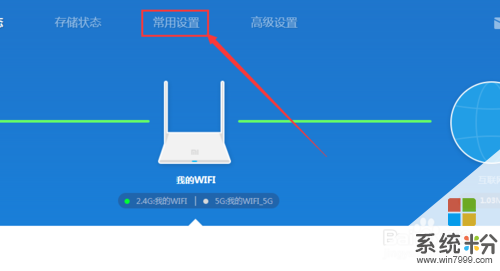 3
3進入小米路由器的常用設置選項以後,點擊“上網設置”選項,在上網設置界麵中我們可以找到有關路由器中繼模式的設置項目。
 4
4進入上網設置主界麵以後,將頁麵向下拉,然後找到最後一項工作模式切換選項點擊“切換”按鈕,開始進入小米路由器工作模式切換向導頁麵。當前的模式是正常的路由工作模式。
 5
5在接下來打開的頁麵中,我們點擊選擇“無線中繼工作模式”,用這個模式可以拓展已經存在的但是信號不夠強大的無線網絡,點擊“下一步”按鈕。
 6
6在接下來打開的頁麵中,小米路由器就會掃描周圍存在的無線網絡,點擊選擇要中繼的無線網絡,在無線網絡中繼之前,需要連接到該無線網絡,所以你得先知道這個無線網路的密碼。這裏我選擇的是開放的無線網絡,所以省略了輸入密碼的這個步驟,小夥伴們在操作的時候需要注意哦。
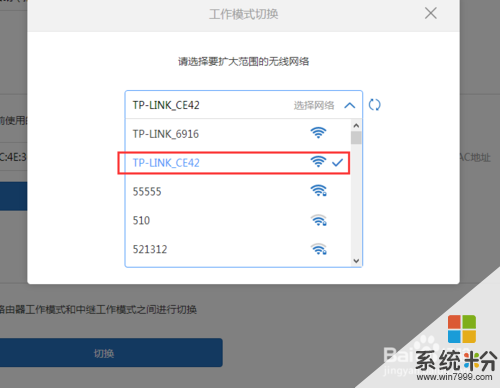 7
7接下來,頁麵會提示我們修改路由器中繼模式下的無線網絡名稱和密碼,如果你覺得沒有必要的話,可以保持和原來的無線路由器名稱和密碼一致。如果想修改的話,可以直接點擊“手工輸入無線網絡名稱”。一切準備好以後,點擊“一鍵無線中繼”按鈕。
 8
8接下來,路由器頁麵會提示正在設置中,請稍候的信息提示。在等待的過程中,千萬不可斷開路由器的電源,也不要關閉瀏覽器或者是斷開網絡的連接,否則可能導致錯誤。
 9
9等待大約30s以後,頁麵會彈出提示“小米路由器一鍵中繼成功”的消息提示,同時給出了我們中繼後的網絡名稱和IP地址,這個信心很重要哦,小夥伴們一定要記牢。
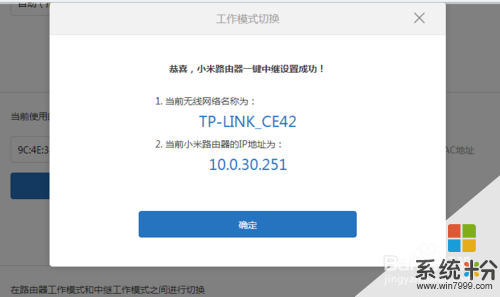 10
10最後,當我們點擊了“確定”按鈕之後,路由器會自動斷開先前連接過的網路,也就是那個網絡已經消失了,我們可以連接中繼後的無線網絡信號啦,小夥伴們趕快試試吧。至於小米路由器怎麼將中繼模式切換為原來的工作模式,就請大家看我的下一篇經驗吧。
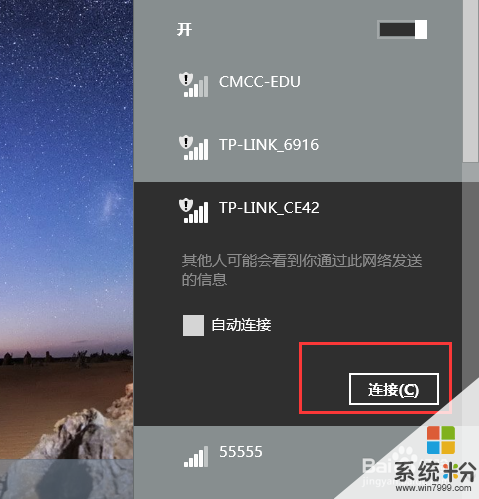
以上就是小米路由器中繼模式的設置方法,如何設置小米路由器中繼模式教程,希望本文中能幫您解決問題。